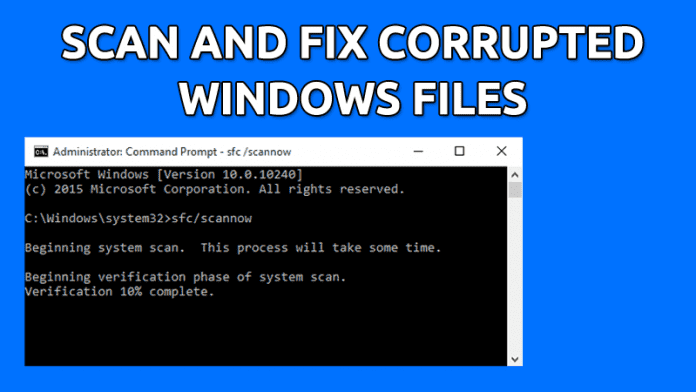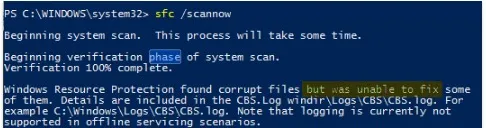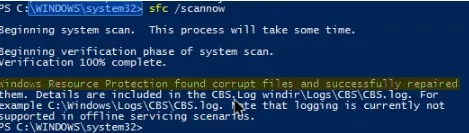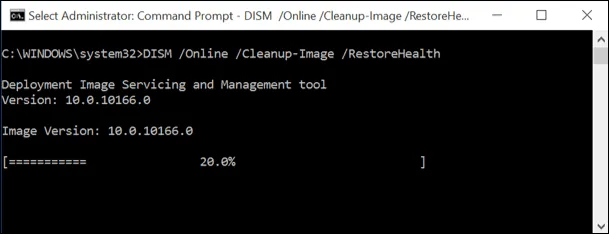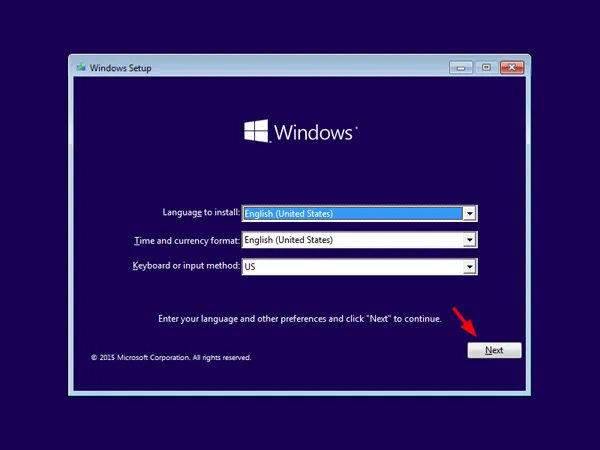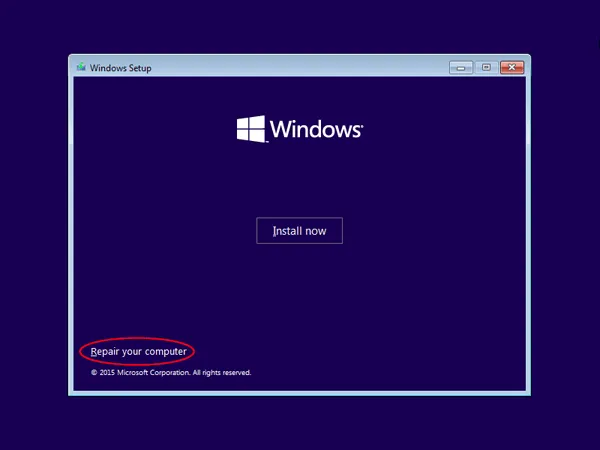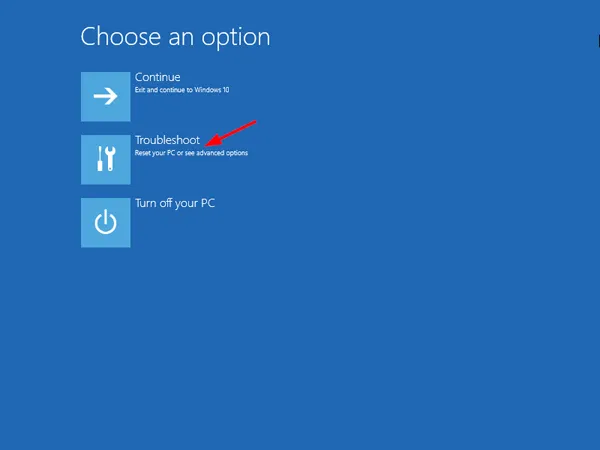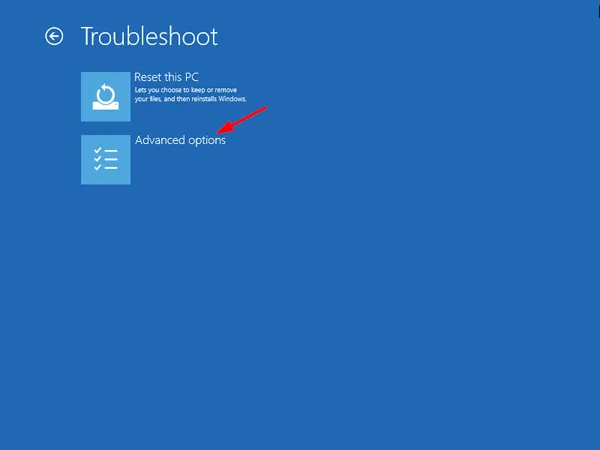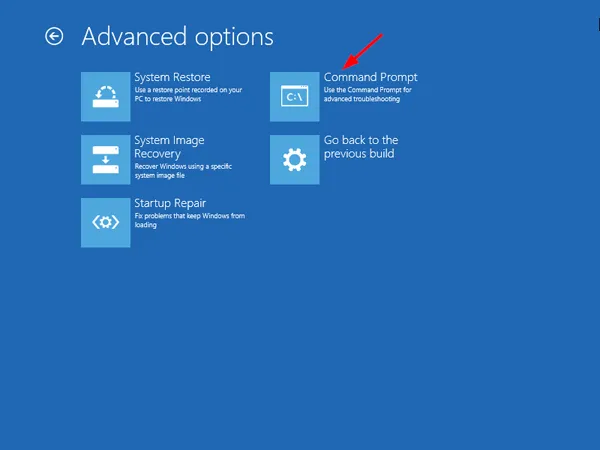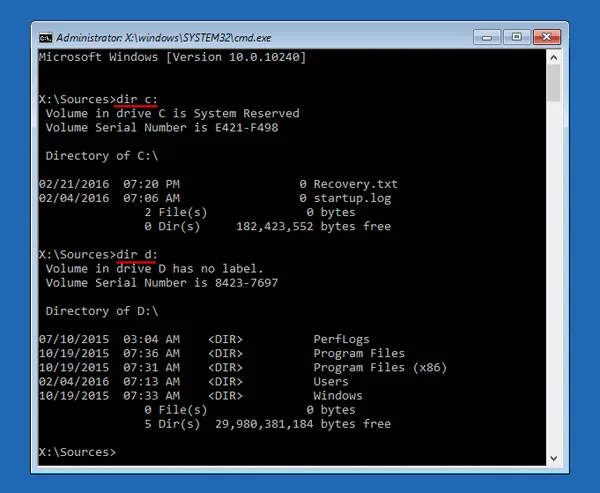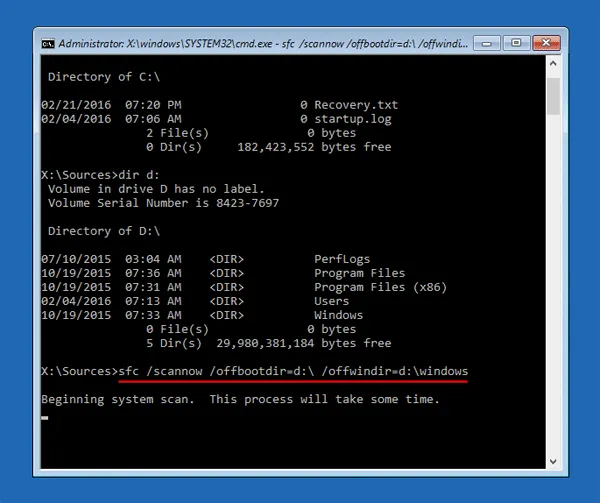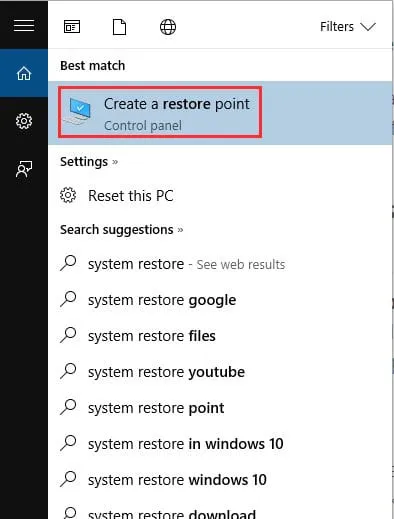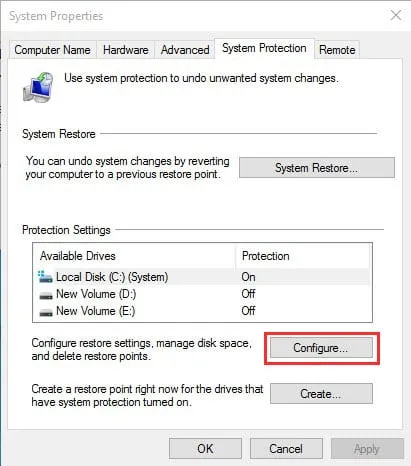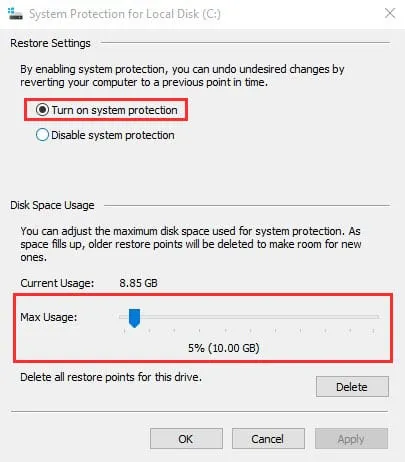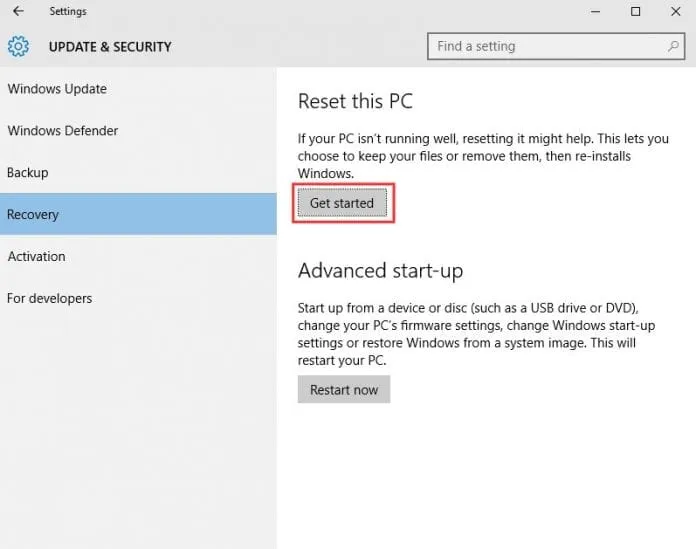Cap sistema operatiu està completament lliure d'errors. Els sistemes operatius d'escriptori com Windows tenen més errors que els seus competidors, però el millor és que podeu solucionar la majoria dels problemes a Windows sense una instal·lació neta.
La majoria de les vegades o no, els usuaris de Windows s'enfronten a problemes mentre utilitzen el seu ordinador. Els usuaris poden veure missatges d'error, errors del controlador, pantalla blava de la mort, bucle de reinici sense fi i molt més. La majoria de les vegades, aquests problemes estan relacionats amb fitxers del sistema danyats i els podeu solucionar fàcilment.
Passos per escanejar i reparar fitxers de Windows danyats
Per tant, hem compartit algunes maneres senzilles de comprovar i reparar fitxers de Windows danyats en aquesta guia pas a pas. En fer-ho, es descartaran tots els errors i problemes deguts a fitxers del sistema danyats o que falten. Comencem.
1. Primer, premeu el botó finestres després escriviu PowerShell Ara mostrarà l'opció Windows Powershell, feu-hi clic amb el botó dret i seleccioneu Executa com administrador.
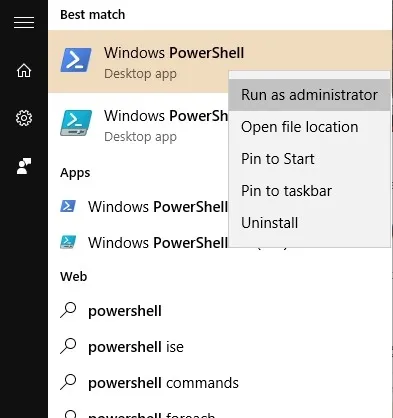
2. Ara, a PowerShell, introduïu sfc /scannowOrdre per escanejar tots els fitxers danyats.
3. Ara, heu de reparar els fitxers i, per això, heu d'introduir l'ordre següent a Powershell.
Dism /Online /Cleanup-Image /RestoreHealth
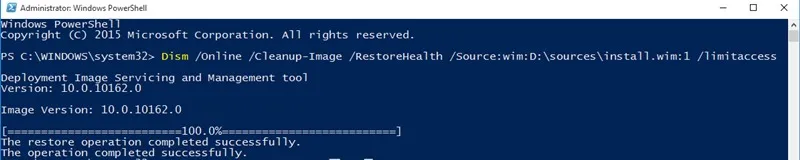
4. Ara, Windows començarà a reparar els fitxers i heu de tenir paciència amb aquest procés, ja que trigarà molt de temps a completar-se.
5. Ara, necessiteu el fitxer ISO real per recuperar-lo. Per tant, cal descarregar-lo Fitxer ISO de Windows per a la vostra versió El privat.
6. Quan es descarregui el fitxer, feu-hi clic amb el botó dret i seleccioneu Opció Instal·lació .
7. Ara torneu a la finestra de PowerShell i introduïu l'ordre següent.
Dism /Online /Cleanup-Image /RestoreHealth /Source:wim:X:\sources\install.wim:1
Avís: Substituïu la lletra "X" per la lletra de la unitat física del vostre suport d'instal·lació de Windows.
8. Ara executeu l'ordre següent a PowerShell sfc / scannow
Això és tot! Ara veureu un missatge que indica que el fitxer de Windows s'ha recuperat correctament.
Repareu fitxers de Windows danyats si l'ordre SFC no es repara
De vegades, l'ordre SFC no pot reparar fitxers corruptes de Windows. Veureu un missatge com "La Protecció de recursos de Windows ha trobat fitxers corruptes, però alguns d'ells no s'han pogut reparar". Per tant, si l'ordre SFC no s'executa o no pot substituir els fitxers danyats, l'ordre DISM de vegades repara el sistema Windows subjacent.
Tanmateix, normalment no cal que executeu una ordre DSIM. Utilitzeu-lo només si l'ordre SFC no soluciona problemes bàsics.
1. En primer lloc, obriu el símbol del sistema amb drets d'administrador. Ara heu d'introduir les ordres següents.
DISM /Online /Cleanup-Image /RestoreHealth
2. El procés pot trigar entre 10 i 15 minuts a completar-se. El procés es va aturar en un percentatge, però no cal preocupar-se.
Un cop finalitzat el procés d'escaneig, veureu els resultats de l'ordre DISM. Reinicieu l'ordinador Windows i, a continuació, torneu a executar l'ordre SFC. Aquesta vegada, l'ordre SFC s'executarà correctament i repararà els fitxers danyats.
Repareu els fitxers del sistema quan Windows no s'inicia
1. Heu de tenir el DVD d'instal·lació de Windows; Podeu demanar-ne un a un amic o utilitzar una unitat de recuperació creada a qualsevol ordinador. Inseriu el DVD d'instal·lació de Windows i reproduïu-lo a l'ordinador.
2. Un cop arrencat, veureu l'opció d'instal·lar Windows. En el primer pas, se us demanarà que seleccioneu l'idioma i el format de l'hora. Feu clic a " següent " seguir.
3. Ara, a la pàgina següent, cal que feu clic a Repara el teu ordinador .
4. Ara se us demanarà com voleu procedir amb la reparació de l'ordinador. Aquí heu de seleccionar l'opció " trobar els errors i resoldre’ls "
5. Ara, en el següent pas, tindreu dues opcions; cal especificar opció avançada .
6. Ara, a "Opcions avançades", seleccioneu " Símbol d'ordres "
7. Ara, a l'indicador d'ordres, heu d'utilitzar l'ordre “dir”. L'ordre us ajudarà a trobar la lletra de la unitat de la partició de Windows. Com a la captura de pantalla següent. D: Conté la partició real de Windows.
8. Heu d'executar l'ordre “SFC” per reparar la instal·lació de Windows. Tots els fitxers danyats seran reparats. , introduïu l'ordre
sfc /scannow /offbootdir=D:\ /offwindir=D:\windows
Avís: Podeu substituir D:\ per la lletra de la unitat real a l'ordre anterior
Ara, espereu que finalitzi l'escaneig. Un cop fet, reinicieu el sistema i gaudiu. Això solucionarà el problema dels fitxers de Windows danyats.
Restauració i restabliment del sistema
Si els dos mètodes no funcionen, hauríeu d'executar una eina de restauració del sistema per solucionar el problema. L'eina de restauració del sistema s'inclou a Windows 10 i 8.1.
L'eina restaura els fitxers del sistema operatiu al seu estat anterior, en un moment en què els fitxers no estaven danyats. Tanmateix, recordeu el nom de les aplicacions essencials o feu una còpia de seguretat dels vostres fitxers al disc dur extern o al Pendrive perquè la Restauració del sistema suprimirà algunes de les aplicacions instal·lades al vostre ordinador.
1. Primer, a la barra de cerca de Windows, introduïu "Restauració del sistema" i després obriu Creeu un punt de restauració .
2. Heu de fer clic en un botó configuració .
3. Heu d'habilitar" Activa la protecció del sistema ", i feu que el nivell d'ús màxim sigui del 5-10% i, a continuació, premeu "Aplica".
Reestablir:
També podeu reparar el fitxer de Windows danyat fent un restabliment complet. Per tant, obriu el quadre de cerca i, a continuació, escriviu "Restabliment del sistema" i a Restableix aquest ordinador, feu clic a Comença
Ara veureu dues opcions "Conserva els meus fitxers" i "Elimina-ho tot". Trieu l'opció segons el vostre desig.
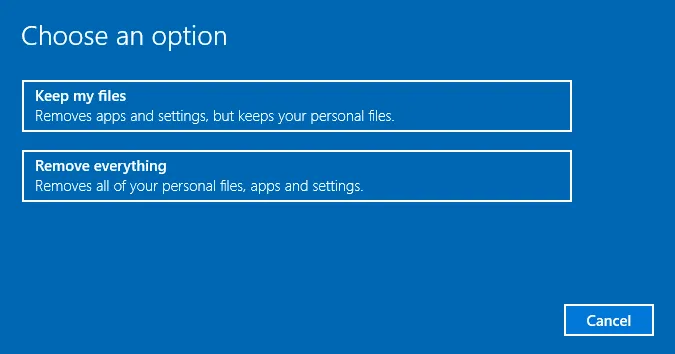
Així que la guia anterior es tracta Escaneja i repara els fitxers de Windows danyats . Utilitzeu aquest mètode i repara ràpidament els fitxers corruptes de Windows amb Powershell. Si esteu enganxats al pas i necessiteu ajuda, feu-nos-ho saber als comentaris a continuació.